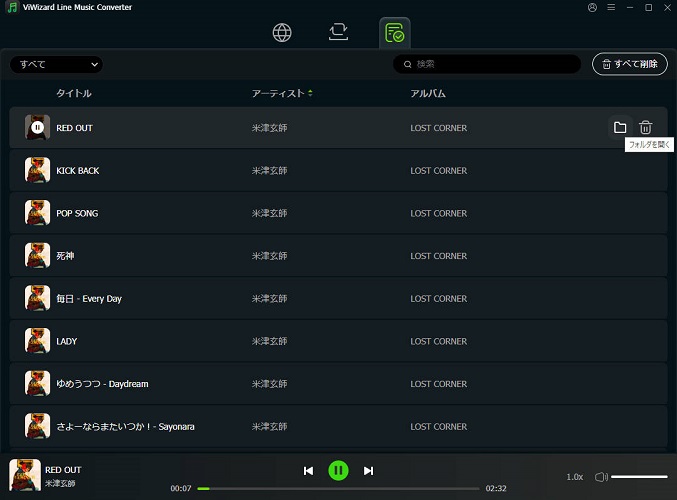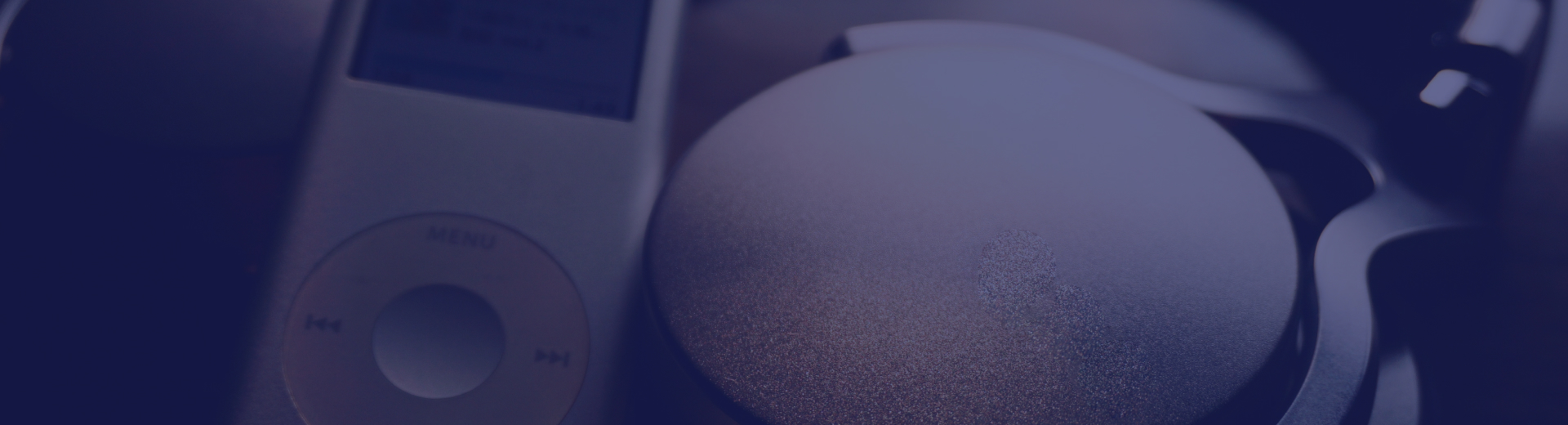ViWizard Line Music Converterは、無料会員・有料会員のどちらでも利用可能な、LINE MUSICユーザー向けの強力な音楽ダウンローダーです。直感的で使いやすいインターフェースを備えており、LINE MUSICの音楽コンテンツを簡単にダウンロードできます。このソフトを使えば、お気に入りの楽曲、アルバム、プレイリスト、アーティストなどを、WindowsおよびMacでMP3、FLAC、M4A、WAVなどの人気オーディオフォーマットに保存し、いつでもどこでも楽しむことができます。
Part 1. ViWizard Line Music 変換ソフトのダウンロードと登録方法
Step 1 ViWizard Line Music 変換ソフトをダウンロード
ViWizard Line Music 変換ソフトはMacとWindowsの両方に対応しています。まずは、お使いのOSに適したバージョン(MacまたはWindows)を選択し、ダウンロードしてください。その後、画面の指示に従ってインストールを完了させましょう。
Step 2 ViWizard Line Music 変換ソフトを登録
ViWizard Line Music 変換ソフトは、無料体験できますが、この体験版では各楽曲の最初の30秒しか変換できません。すべての機能を活用し、楽曲全体を変換するには、公式ウェブサイトからライセンスを購入する必要があります。ライセンスを購入後、プログラム内の「登録」ボタンをクリックします。ポップアップウィンドウが表示され、そこにメールアドレスとライセンスコードを入力するよう求められます。入力が完了したら、登録が完了し、全機能を利用できるようになります。
注意: 登録時は、メールアドレスやライセンスコードを正確に入力してください。メールアドレスやライセンスコードの前後にスペースを入れないように注意してください。これらは大文字と小文字を区別するため、正確に入力することが重要です。
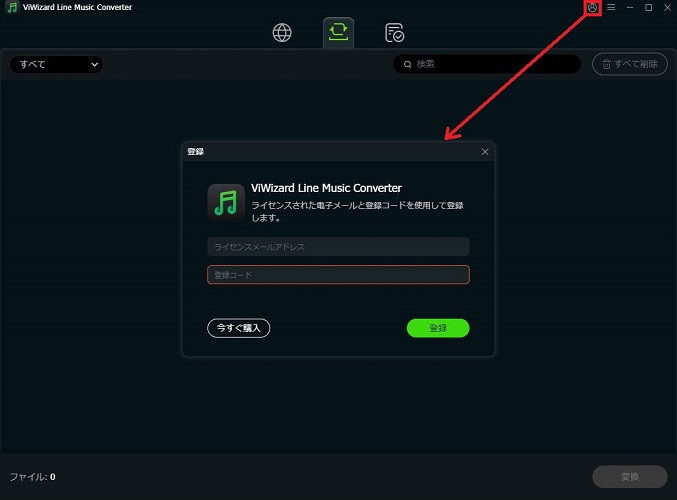
Part 2. ViWizard Line Music 変換ソフトでLINE MUSICをダウンロード&変換する
Step 1 LINE ミュージックアカウントにサインイン
ViWizard Line Music 変換ソフトを起動し、LINE MUSICアカウントにログインします。アカウントのログイン情報を入力することで、自分のLINE MUSICライブラリにアクセスできます。ログイン後、LINEミュージックウェブプレーヤーが変換ソフト内に表示され、好きな楽曲、アルバム、プレイリスト、アーティストをブラウズしてダウンロードしたいアイテムを選ぶことができます。
注意: LINEミュージックアカウントがアクティブであることを確認してください。アカウントをお持ちでない場合は、新しいアカウントを作成する必要があります。ViWizardはプライバシーを尊重し、LINEミュージックアカウントから個人情報を収集することはありませんので、安心してご利用いただけます。
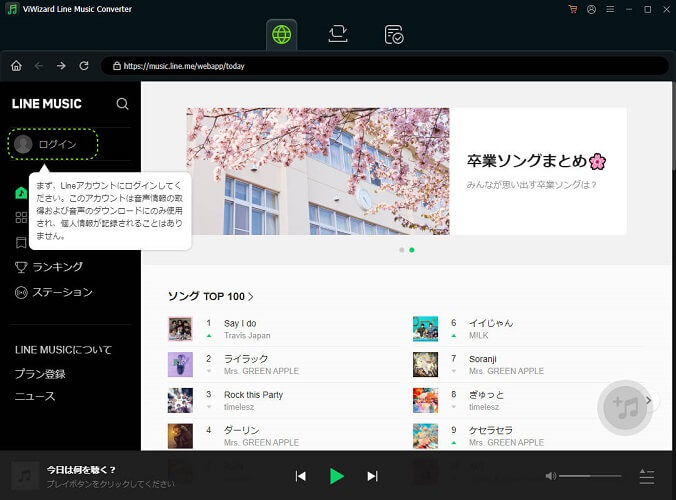
Step 2 出力オーディオ設定のカスタマイズ
音楽をダウンロードする前に、出力オーディオ設定をカスタマイズできます。画面右上のハンバーガーアイコン(三本線)をクリックし、「環境設定」を選択します。ここで、希望のオーディオフォーマット(MP3、ロスレス、M4A、M4B、WAV、FLAC、AIFFなど)を選び、ビットレート、サンプルレート、オーディオチャンネルなどの変換パラメータも調整できます。設定が完了したら、「OK」をクリックして変更を保存します。
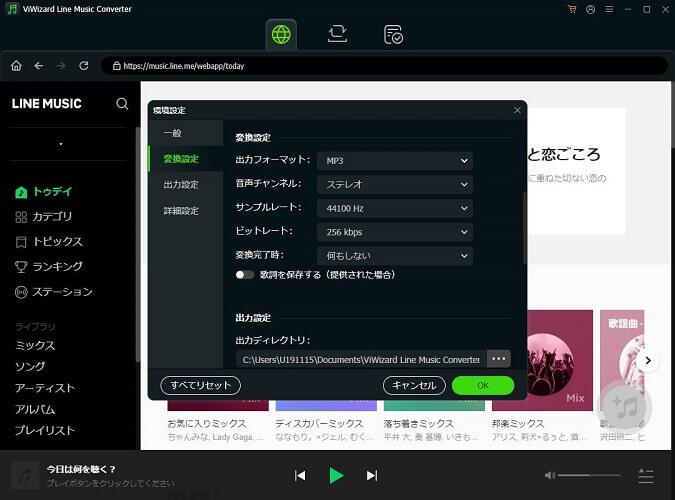
Step 3 ダウンロードしたいLINEミュージックを選択
設定が完了したら、ViWizard内のLINEミュージックウェブプレーヤーに戻ります。お気に入りの楽曲、アルバム、プレイリストを検索できます。また、特定のプレイリストやアルバムのURLをアドレスバーに貼り付けて、直接そのコンテンツにアクセスすることも可能です。コレクションをブラウズして、変換したいトラックを選んで開いてください。
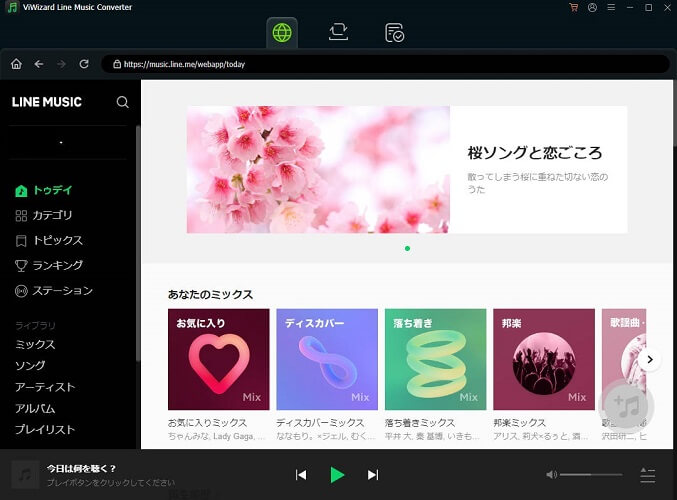
Step 4 LINEミュージックを変換リストに追加
ダウンロードしたい音楽が見つかったら、画面右下の「+」ボタンをクリックして、コンテンツを変換ソフトに読み込みます。個別のトラック、アルバム全体、またはプレイリスト全体をチェックすることができます。ViWizardは重複するトラックを自動的にフィルタリングするため、同じ曲を何度も変換する心配はありません。選択が完了したら、「リストに追加」をクリックして確認します。変更したい場合は、「キャンセル」をクリックすれば、設定はそのまま保持されます。
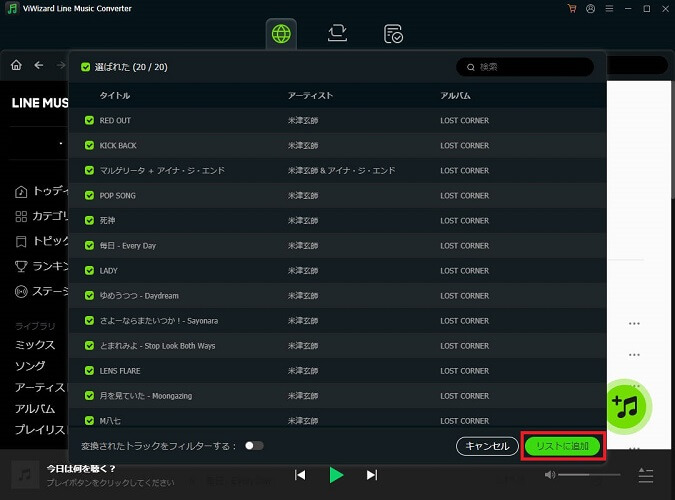
Step 5 Lineミュージックの変換とダウンロードを開始
音楽を追加したら、変換とダウンロードのプロセスを開始できます。変換リストに、選択したすべてのトラックが表示されます。削除したい曲があれば、削除ボタンをクリックし、リスト全体を削除するには「全て削除」をクリックします。また、曲名を編集したい場合は、タイトルにカーソルを合わせて編集アイコンをクリックします。リストを曲名、アーティスト名、アルバム名で並べ替えて、より簡単に整理することも可能です。問題がなければ、右下にある「変換」をクリックして変換とダウンロードを開始します。
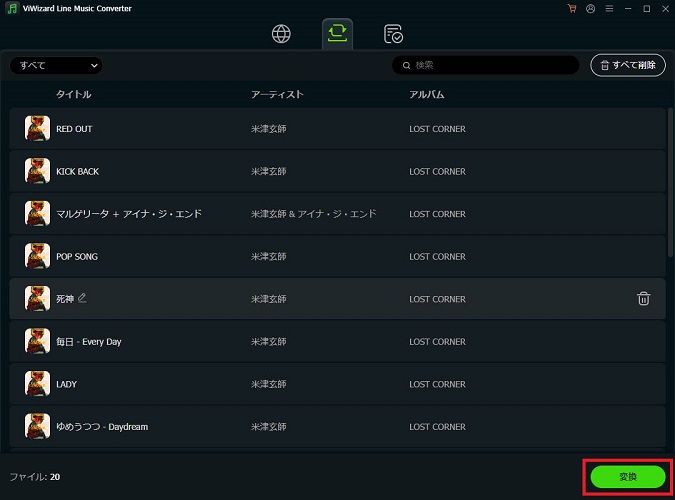
Step 6 ダウンロードしたLINEミュージックをアクセス
変換が完了すると、ViWizard Line Music 変換ソフトはダウンロードした楽曲を設定した出力フォルダに保存します。ファイルを開くには、「変換済み」ボタンをクリックし、変換したLINEミュージックを表示できます。フォルダを開くアイコンをクリックすると、変換した音楽が保存されているフォルダに直接移動します。また、検索バーを使って特定のトラックを検索したり、タイトル、アーティスト、アルバムで音楽を並べ替えて簡単に探すことができます。ファイルを再生するには、タイトルをダブルクリックしてください。